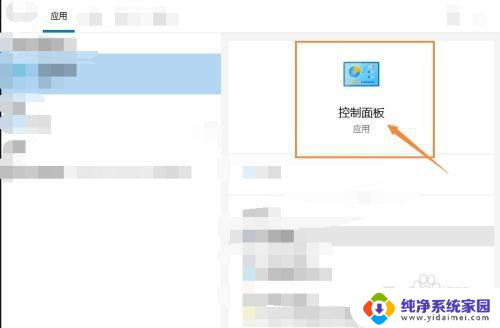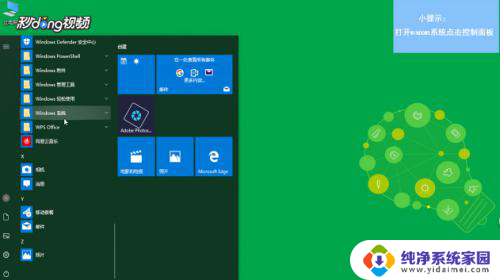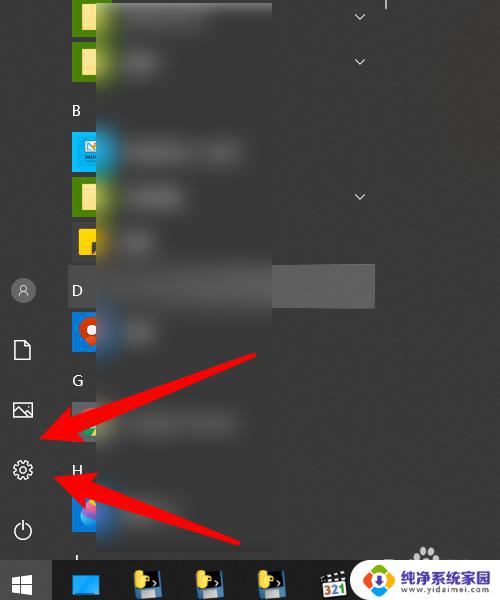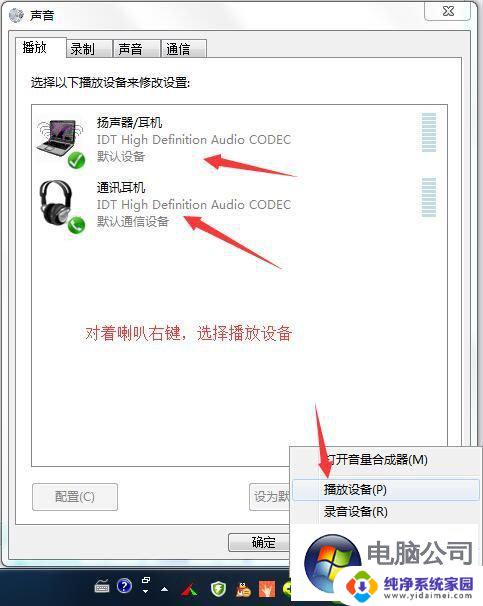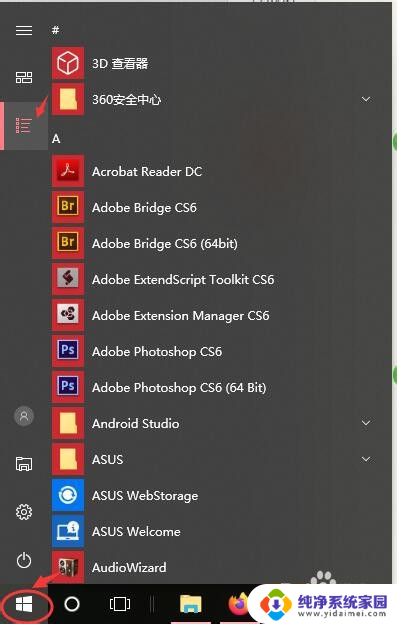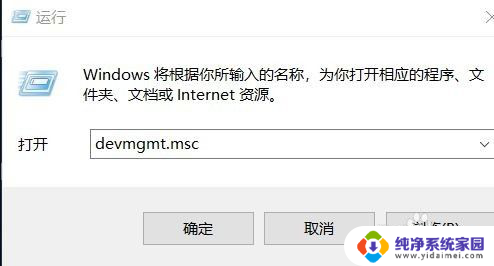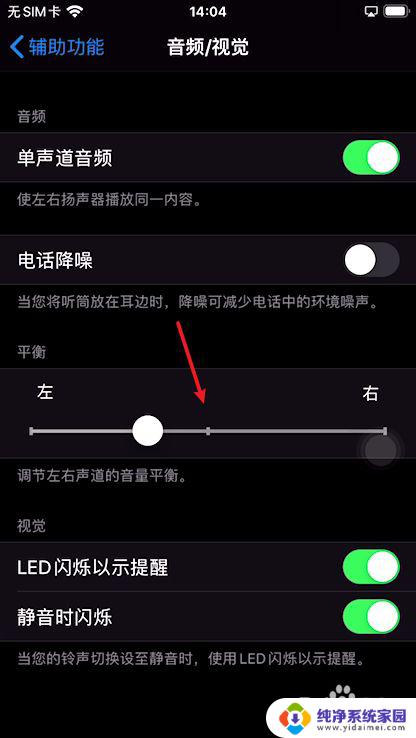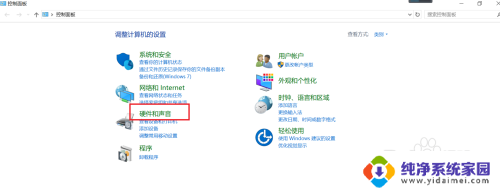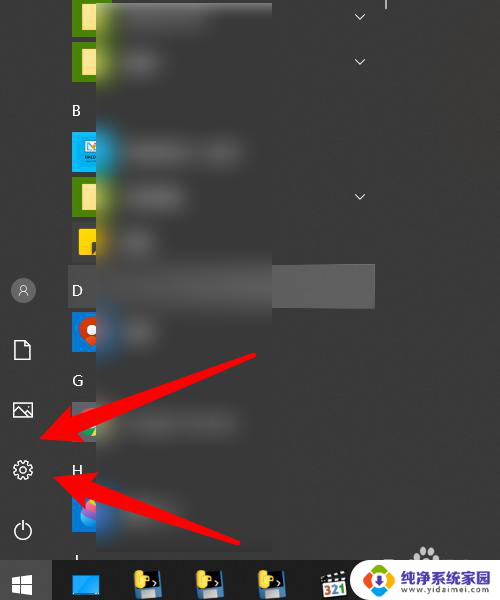耳麦插在电脑上说话没声音 如何解决电脑插上耳机后无法录音的问题
更新时间:2023-11-08 12:52:47作者:jiang
耳麦插在电脑上说话没声音,当我们在使用电脑时,有时候会遇到耳麦插在电脑上却无法听到声音的情况,或者插上耳机后无法进行录音的困扰,这个问题可能会让我们感到困惑和苦恼,因为无法正常使用耳麦和耳机会影响我们的工作和娱乐体验。幸运的是这个问题通常可以通过一些简单的调整和设置来解决。在本文中我们将探讨一些可能的解决方法,以帮助您解决电脑插上耳机后无法录音的问题。
具体步骤:
1打开“Windows系统”,点击“控制面板”。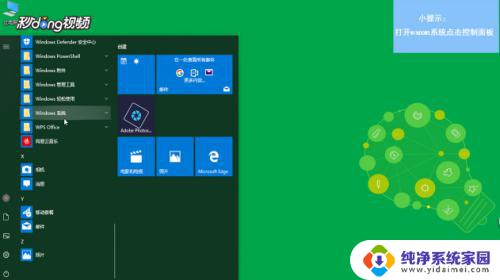 2在弹出的菜单中点击“硬件和声音”。
2在弹出的菜单中点击“硬件和声音”。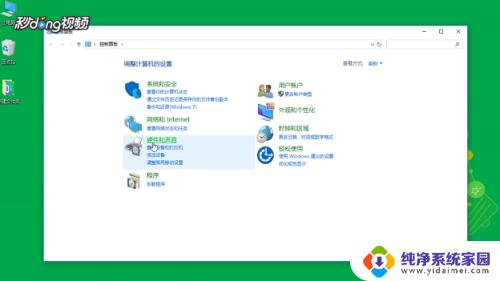 3在下一个界面中点击“声音”。
3在下一个界面中点击“声音”。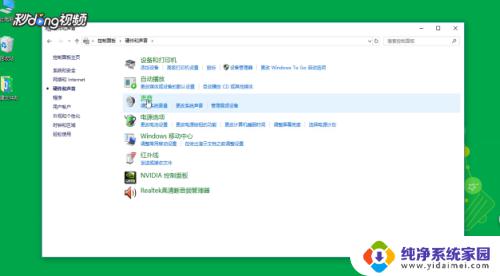 4选择“录制”选项卡,右键启用麦克风即可。
4选择“录制”选项卡,右键启用麦克风即可。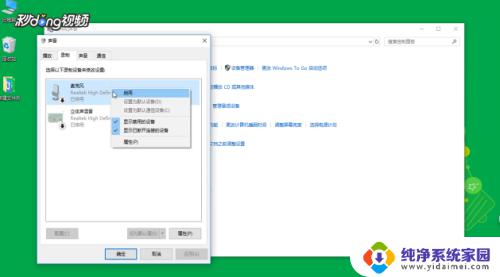
以上是所有关于耳机插在电脑上无声的解决方法,如果你遇到了这种情况,可以尝试按照本文提供的方法进行解决,希望这些方法能对你有所帮助。